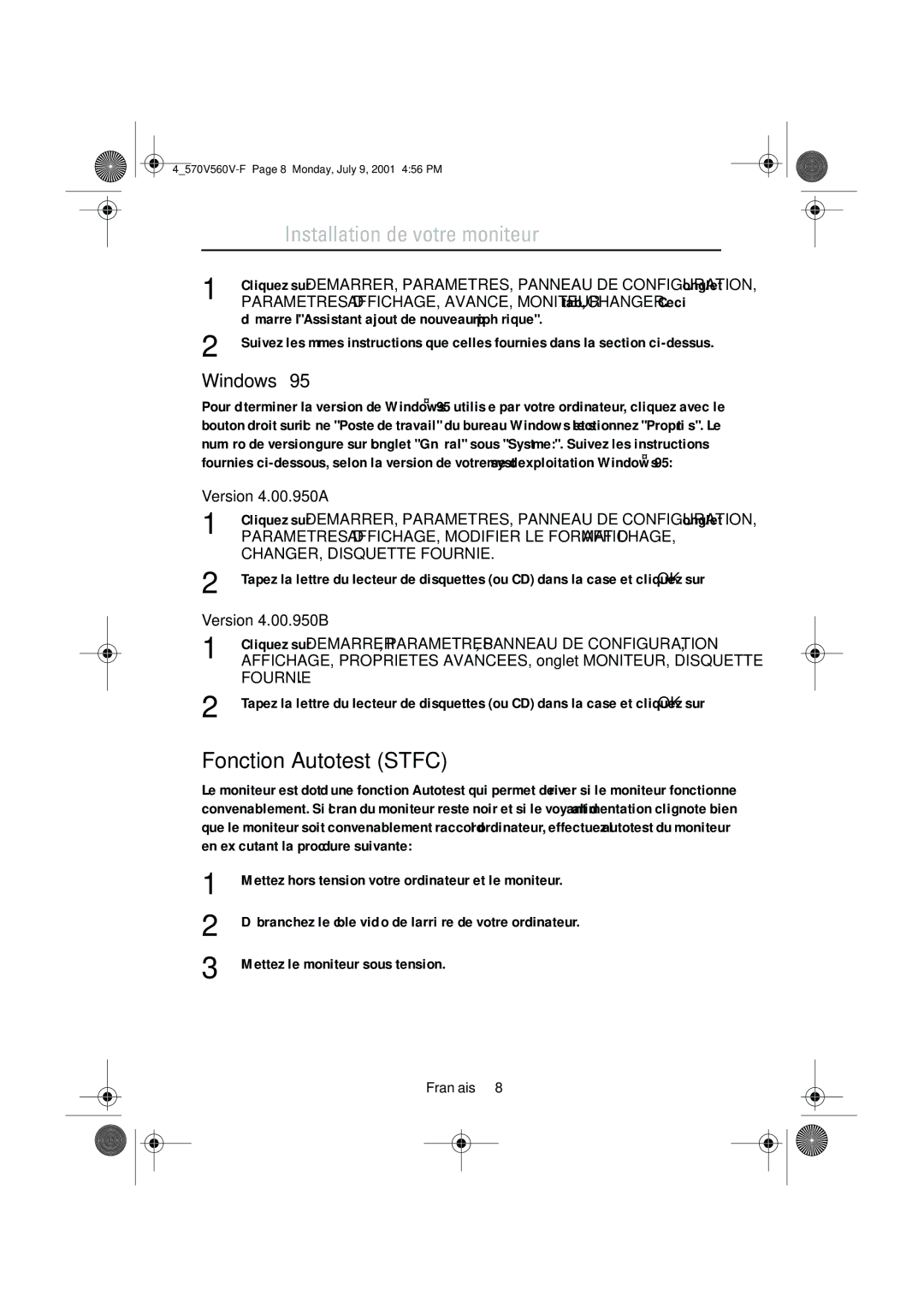| Installation de votre moniteur |
1 | Cliquez sur DEMARRER, PARAMETRES, PANNEAU DE CONFIGURATION,onglet |
PARAMETRES D’AFFICHAGE, AVANCE, MONITEUR tab, CHANGER. Ceci |
2 | démarre l’"Assistant ajout de nouveau périphérique". |
Suivez les mêmes instructions que celles fournies dans la section | |
|
Windows® 95
Pour déterminer la version de Windows® 95 utilisée par votre ordinateur, cliquez avec le bouton droit sur l’icône "Poste de travail" du bureau Windows et sélectionnez "Propriétés". Le numéro de version figure sur l’onglet "Général" sous "Système:". Suivez les instructions fournies
Version 4.00.950A
1 | Cliquez sur DEMARRER, PARAMETRES, PANNEAU DE CONFIGURATION,onglet | |
PARAMETRES D’AFFICHAGE, MODIFIER LE FORMAT D’AFFICHAGE, | ||
2 | CHANGER, DISQUETTE FOURNIE. | |
Tapez la lettre du lecteur de disquettes (ou CD) dans la case et cliquez sur OK. | ||
| ||
Version 4.00.950B | ||
1 | Cliquez sur DEMARRER, PARAMETRES, PANNEAU DE CONFIGURATION, | |
AFFICHAGE, PROPRIETES AVANCEES, onglet MONITEUR, DISQUETTE | ||
| FOURNIE. |
2 | Tapez la lettre du lecteur de disquettes (ou CD) dans la case et cliquez sur OK. |
|
Fonction Autotest (STFC)
Le moniteur est doté d’une fonction Autotest qui permet de vérifier si le moniteur fonctionne convenablement. Si l’écran du moniteur reste noir et si le voyant d’alimentation clignote bien que le moniteur soit convenablement raccordé à l’ordinateur, effectuez l’autotest du moniteur en exécutant la procédure suivante:
1
2
3
Mettez hors tension votre ordinateur et le moniteur.
Débranchez le câble vidéo de l’arrière de votre ordinateur.
Mettez le moniteur sous tension.
Français 8